Älypuhelimien, tablettien ja muiden mobiililaitteiden lisääntyvän riippuvuuden myötä organisaatioille on tullut olennaista hallita ja suojata näitä laitteita tehokkaasti. Tämä on paikka Mobile Device Management (MDM) tulee pelata.
Tämä viesti antaa sinulle yksityiskohtaisen oppaan siitä, mitä MDM on, kuinka MDM toimii ja miten voit poistaa ja ohittaa mobiililaitteiden hallinnan.
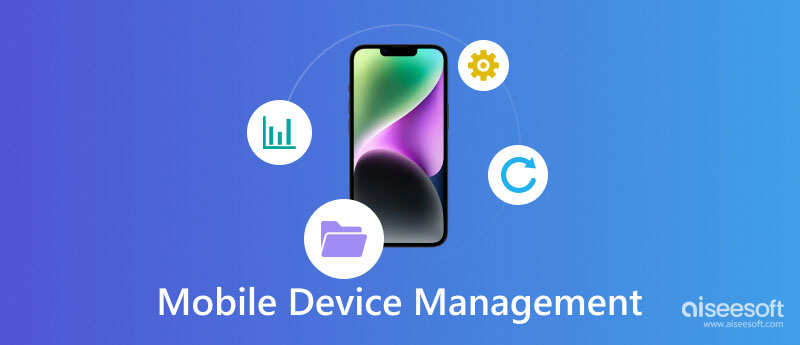
Mobile Device Management (MDM) on joukko teknologioita, käytäntöjä ja käytäntöjä, joiden avulla organisaatiot voivat hallita ja ohjata keskitetysti työntekijöidensä tai jäsentensä käyttämiä mobiililaitteita. Tämä sisältää älypuhelimet, tabletit, kannettavat tietokoneet ja muut kannettavat laitteet.
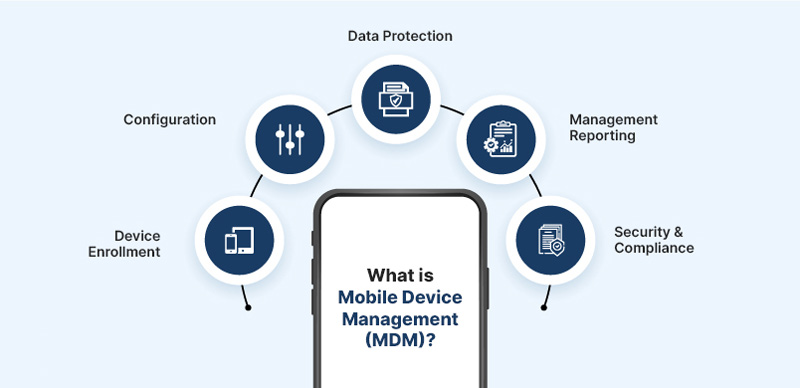
MDM:n ensisijainen tavoite on virtaviivaistaa laitehallintaa, parantaa turvallisuutta, parantaa tuottavuutta ja pienentää suuren mobiililaitteen hallinnan yleiskustannuksia. Se tarjoaa IT-järjestelmänvalvojille työkalut ja ominaisuudet mobiililaitteiden etähallintaan ja valvontaan, suojauskäytäntöjen täytäntöönpanoon, sovellusten käyttöönottoon ja ongelmien vianmääritykseen.
MDM:n avulla järjestelmänvalvojat voivat hallita ja hallita mobiililaitteita etänä. Se tarjoaa keskitetyn alustan laitteiden, kuten älypuhelimien, tablettien ja kannettavien tietokoneiden, käyttöönottoon, määrittämiseen ja valvontaan. MDM-ratkaisut koostuvat tyypillisesti kahdesta komponentista, palvelin- tai pilvipohjaisesta alustasta ja mobiililaitteisiin asennetusta asiakassovelluksesta.
Järjestelmänvalvojat rekisteröivät ensin laitteet järjestelmään aloittaakseen MDM-ratkaisun käytön. Tämä voidaan tehdä manuaalisesti asentamalla MDM-asiakassovellus tai käyttämällä over-the-air-rekisteröintimenetelmiä. Kun laitteet on rekisteröity, ne linkitetään keskushallintaalustaan, jolloin järjestelmänvalvojat voivat saada täyden näkyvyyden ja hallinnan.
MDM varmistaa turvallisen tiedonsiirron keskushallintaalustan ja laitteiden välillä. MDM-ratkaisut käyttävät tyypillisesti alan standardien mukaisia salausprotokollia ja suojattuja viestintäkanavia. Tämä suojaa arkaluontoiset tiedot lähetyksen aikana ja estää luvattoman käytön.
MDM tarjoaa helpon ja turvallisen laitteiden rekisteröinnin ja antaa järjestelmänvalvojille mahdollisuuden hallita niitä. Se varmistaa, että kaikki mobiililaitteet noudattavat suojauskäytäntöjä, kuten pääsykoodien pakottamista, salausta ja kadonneiden tai varastettujen laitteiden etäpyyhkimistä. MDM-ratkaisut suojaavat arkaluontoisia tietoja ja estävät luvattoman käytön tai tietomurrot.
MDM tarjoaa keskitetyn konsolin, jonka avulla järjestelmänvalvojat voivat etäkonfiguroida, päivittää ja hallita laitteita langattomasti. Tämä eliminoi manuaalisten toimenpiteiden tarpeen ja säästää aikaa ja vaivaa. Lisäksi se mahdollistaa sovellusten saumattoman käyttöönoton ja hallinnan mobiililaitteissa. Järjestelmänvalvojat voivat päivittää, asentaa uusia sovelluksia, hallita sovellusten käyttöoikeuksia ja paljon muuta MDM:n kautta varmistaakseen, että käyttäjillä on tarvittavat työkalut ja resurssit.
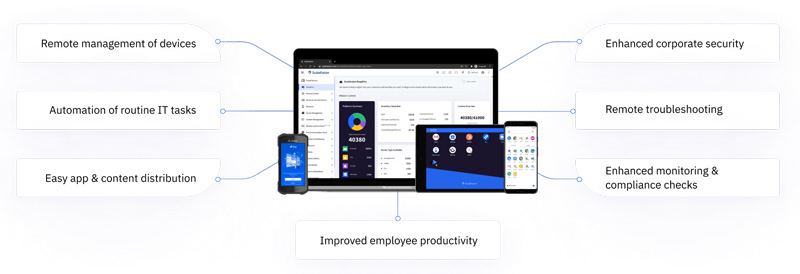
MDM:n avulla organisaatiot voivat valvoa käytäntöjä, jotka optimoivat laitteen käytön ja tuottavuuden. Tähän sisältyy pääsyn hallinta tiettyihin sovelluksiin tai verkkosivustoihin, tiedonkäytön hallinta ja laiteongelmien etämääritys. Lisäksi se takaa turvallisen pääsyn yrityksen resursseihin.
MDM voi auttaa sovellusten hallinnassa, mukaan lukien sovellusten jakelu, asennus, päivitykset ja poistaminen. Se voi saada reaaliaikaisen laitteen tilan, sijainnin ja käytön seurannan mahdollisten ongelmien tai tietoturvariskien tunnistamiseksi. Lisäksi se voi etäpyyhkiä yrityksen tiedot kadonneista tai varastetuista laitteista luvattoman käytön estämiseksi. Lopuksi MDM auttaa organisaatioita vähentämään laitehallintaan liittyviä kustannuksia.
Haluat poistaa MDM:n iPhonesta tai iPadista eri syistä. Tämä osa kertoo kaksi tapaa poistaa tai ohittaa mobiililaitteiden hallinnan.
Voit poistaa mobiililaitteiden hallinnan (MDM) iPhonestasi siirtymällä Asetukset-sovellukseen. Syötä pää general käyttöliittymä ja etsi Laitehallinta tai Profiilit ja laitehallinta -vaihtoehto. Napauta sitä ja valitse MDM-määritysprofiili, jonka haluat poistaa.
Nyt sinun täytyy napauttaa Poista hallinta tai Poista profiili -painiketta ja anna salasanasi jatkaaksesi. Vahvista MDM-poisto napauttamalla Poista tai Poista. Huomaa, että jos iPhoneasi valvotaan, MDM-profiilin poistaminen voi vaatia lisävaiheita tai valtuutuksen organisaatiosi IT-järjestelmänvalvojalta.
Jos sinulla ei ole salasanaa jatkaaksesi MDM-poistoa, voit luottaa kaikkiin ominaisuuksiin Aiseesoftiin iPhone Unlocker poistaaksesi mobiililaitteiden hallinnan turvallisesti iPhonesta tai iPadista.

Lataukset
100 % turvallinen. Ei mainoksia.
100 % turvallinen. Ei mainoksia.
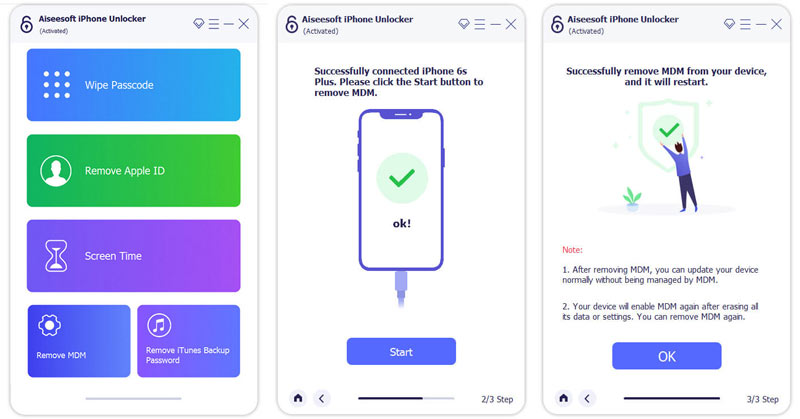
On tärkeää mainita, että MDM-profiilin poistaminen iPhonesta ilman asianmukaista lupaa voi rikkoa organisaation käytäntöjä tai käyttöehtoja. Sinun on parasta neuvotella IT-osastosi tai MDM:ää hallinnoivan järjestelmänvalvojan kanssa ennen muutosten tekemistä.
Mistä voin tarkistaa iPhonen MDM:n?
Jos iPhonesi on rekisteröitynyt MDM-järjestelmään, voit avata Asetukset-sovelluksen, napauttaa Yleiset-vaihtoehtoa ja siirtyä sitten Profiilit- tai Profiilit ja laitehallinta -kohtaan tarkistaaksesi tiedot. Et näe vaihtoehtoa, jos iPhonellesi ei ole asennettu MDM-profiilia.
Voinko palauttaa iPhonen tehdasasetukset MDM:n poistamiseksi?
Ei tehdasasetusten palautus -toiminto ei poista MDM:ää iPhonesta. Kun et enää halua Mobile Device Management -protokollia, sinun on otettava yhteyttä järjestelmänvalvojaan tai käytettävä luotettavaa työkalua MDM:n poistamiseen.
Kuinka tietää, onko iPhone valvottu?
Tarkista laitteesi asetuksista, onko iPhonea tai iPadia valvottu. Avaa Asetukset-sovellus, napauta Yleistä, etsi sitten Tietoja-vaihtoehto ja valitse se. Jos iPhonesi on valvottu, näet Laitehallinta- tai Profiili-osiossa Valvottu. Valvottu-vaihtoehto tulee näkyviin vain, jos iPhone on määritetty ja hallittu organisaation tai laitoksen mobiililaitteiden hallintajärjestelmän alaisuudessa. Jos se on henkilökohtainen iPhonesi, sitä ei todennäköisesti valvota.
Yhteenveto
Mobile Device Management (MDM) on ratkaisevan tärkeä mobiililaitteiden tehokkaassa hallinnassa ja suojauksessa organisaatioissa. Ottamalla käyttöön MDM-ratkaisun organisaatiot voivat parantaa turvallisuutta, yksinkertaistaa laitehallintaa, lisätä tuottavuutta ja saavuttaa kustannussäästöjä. Mobiililaitteiden yleistyessä MDM:stä tulee yhä tärkeämpi kaikenkokoisille organisaatioille.

IPhone-näytön lukitsemisen korjaamiseksi salasanan pyyhkiminen voi auttaa sinua paljon. Voit myös tyhjentää Apple ID- tai Screen Time -salasanan helposti.
100 % turvallinen. Ei mainoksia.
100 % turvallinen. Ei mainoksia.